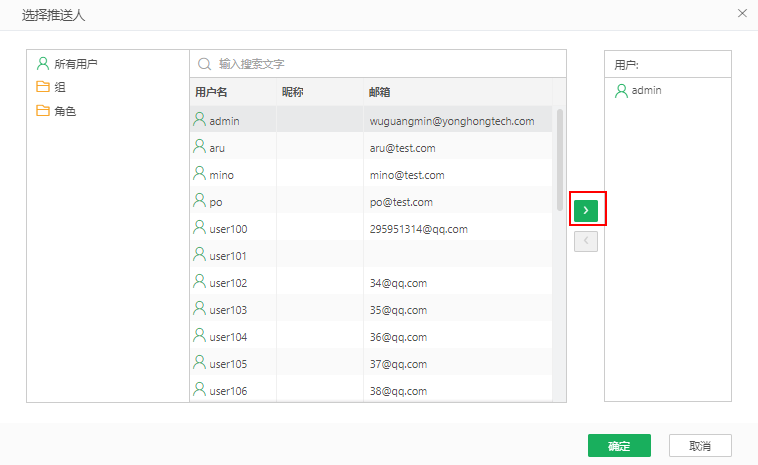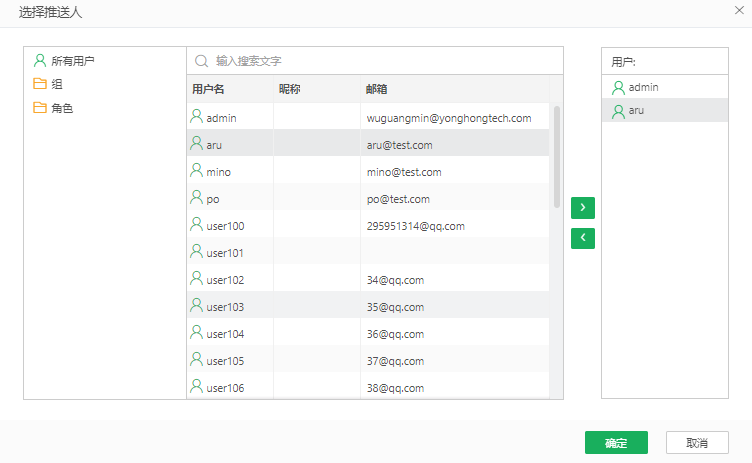➢说明:
【监控预警>预警设置】中的推送至短信为产品高级模块,需单独购买:Y-SMS。
推送至各类企业应用需要安装和配置相关的企业应用。详情可参考企业应用配置。
为保证系统的稳定高效,vividime Z-Suite 将对重要的系统指标进行实时或周期性监测,并将系统异常状况,通过pc端消息中心、app端消息中心、邮件或企业微信,推送给超级管理员和其他指定用户、组、角色,使运维人员对可能影响使用的系统问题,提早处理,保证系统的稳定性和高性能。
当前支持的预警指标包括:磁盘空间不足、节点状态异常、节点版本不一致、Query运行时间过长、网络断路、数据库连接异常、账户限额、FullGC过于频繁、CPU使用率过高、内存使用率过高、数据空间数据库连接异常、Redis服务连接异常、备份失败、FastQueryPool使用率超标、SlowQueryPool使用率超标、线程池运行异常。
➢说明:
节点版本不一致、网络断路预警在MPP环境下才会显示。
1.消息设置
推送方式默认推送至App,用户还可以根据自己的需要,通过勾选推送至邮件,推送至企业微信、钉钉、飞书、welink等企业应用,
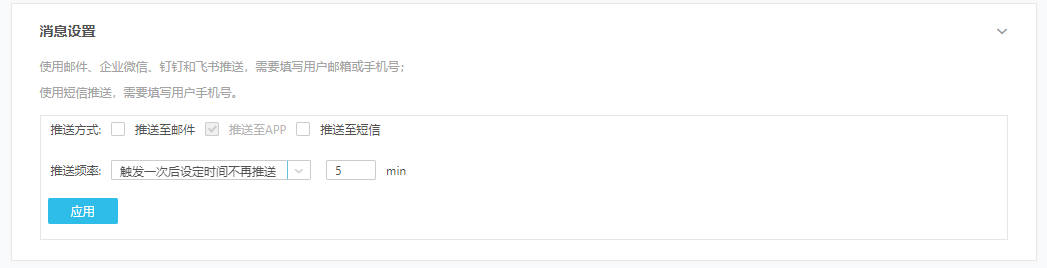
推送频率默认为触发一次后设定时间不再推送,间隔5min,用户还可以根据自己的需要,选择更改间隔时间,或是每次触发都推送,触发一次后当天不再推送的推送方式,如下图所示
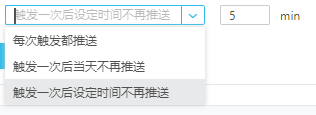
➢说明:推荐选择推送频率为触发一次后设定时间不再推送,这是由于存在实时监控的任务,导致了当选择每次触发都推送时,系统会产生大量的预警消息。
当配置好推送方式和推送频率后,单击应用按钮,当屏幕右侧弹出“保存成功”字样时,代表消息设置中配置已经正常启动.
2. 任务设置
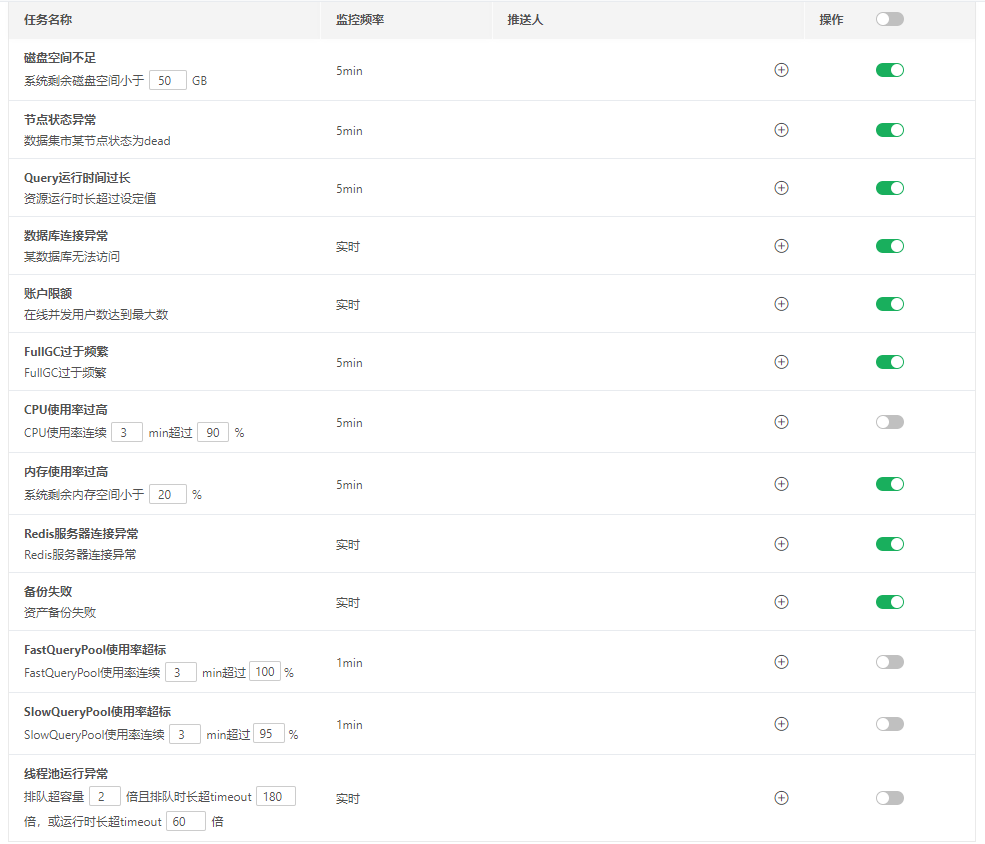
任务设置界面功能说明如下:
功能 |
说明 |
|---|---|
任务名称 |
预警任务的名称,其中磁盘空间,CPU使用率和内存使用率支持在此配置预警的阈值。 |
监控频率 |
显示此预警任务触发“是否推送预警信息”判断的频率。 |
推送人 |
点击加号图标可以配置此任务的推送人: 点击选中需要添加至推送人的用户,点击向右的按钮,即可添加推送人,如下图所示。
点击选中需要从推送人中删除的用户,点击向左的按钮,即可删除该推送人,如下图所示。
|
操作 |
用户根据自己的需要,打开相应的操作按钮,当按钮指针靠右并颜色变为绿色,代表任务已经开启。开启后,再次点击操作按钮,按钮指针靠左变回灰色,代表任务关闭。 |
➢注意:
磁盘空间不足和CPU使用率过高两个任务需要用户根据需要,手动设置参数。
3.预警消息的接收
预警消息除了会推送给任务设置中添加的推送人外,还会默认推送给admin,及拥有admin_role的用戶。
推送人在消息中心,邮件或企业应用可以查看到系统推送的预警消息。
➢示例:
消息中心收到的预警推送